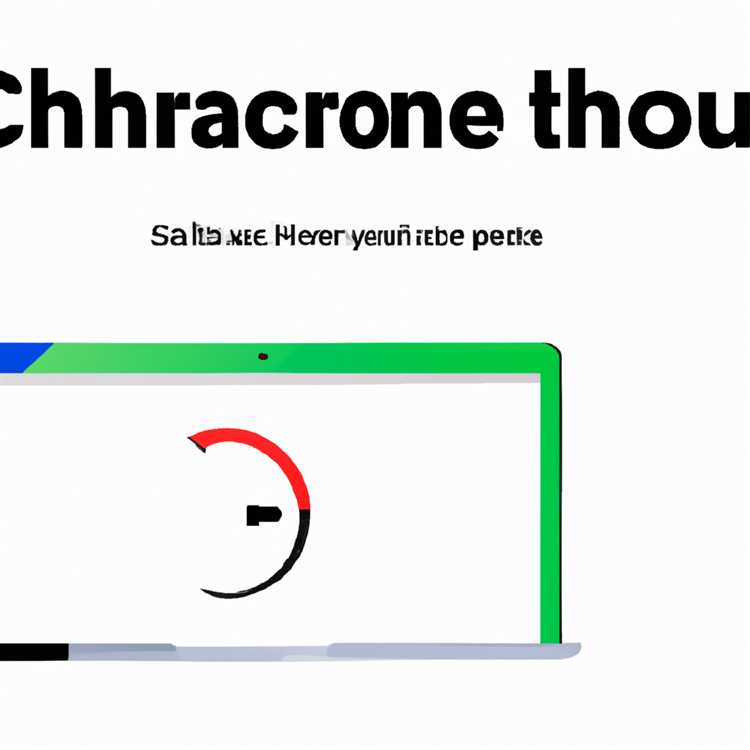Apakah Anda seorang eksekutif perjalanan yang bekerja di kantor jarak jauh atau siswa yang bekerja keras, perangkat iPad Apple sangat bagus untuk mengejar pekerjaan dan tetap teratur saat bepergian. Jika Anda sedang mengerjakan draf laporan atau menemukan bagian dari buku yang tidak dapat Anda lewatkan, Anda dapat mencetak langsung dari iPad menggunakan koneksi Bluetooth. Untuk mulai mencetak, Anda memerlukan aplikasi pihak ketiga yang mengaktifkan pemasangan Bluetooth, printer Bluetooth, dan dalam beberapa kasus, komputer dengan perangkat lunak server cetak yang kompatibel.
Langkah 1
Aktifkan konektivitas Bluetooth di iPad Anda dengan mengetuk "Pengaturan" dan kemudian "Umum." Ketuk panel "Bluetooth" dan pindahkan bilah penggeser ke posisi "Aktif".
Langkah 2
Aktifkan konektivitas Bluetooth pada printer Anda dengan menekan tombol pada antarmuka pengguna dengan ikon Bluetooth tercetak di atasnya. Tergantung pada printer yang Anda gunakan, langkah-langkah yang diperlukan untuk mengaktifkan Bluetooth mungkin berbeda. Lihat manual pemilik untuk informasi spesifik tentang konektivitas Bluetooth.
Langkah 3
Unduh dan instal aplikasi pencetakan Bluetooth untuk iPad Anda dari App Store -- PrintCentral adalah salah satunya. Ketuk ikon aplikasi setelah selesai menginstal.
Langkah 4
Instal program perangkat lunak server cetak di komputer Anda jika aplikasi memerlukannya. Ini diperlukan agar printer dapat mengenali pekerjaan cetak yang masuk. Luncurkan aplikasi setelah selesai mengunduh.
Langkah 5
Cari dan buka item yang ingin Anda cetak dengan mengetuk ikon yang sesuai. Untuk mencetak email penting, ketuk ikon "Mail" dan telusuri ke pesan tertentu. Untuk mencetak foto, ketuk ikon "Foto" dan jelajahi gambar yang diinginkan.
Langkah 6
Ketuk ikon printer dari menu Item. Daftar printer dalam jangkauan Bluetooth akan ditampilkan. Pilih printer Anda dari daftar.
Ketuk opsi "Cetak" untuk memulai koneksi dan memulai pekerjaan cetak.